Użytkownicy zgłosili komunikat o błędzie Dysk odzyskiwania jest pełny w systemie Windows 10. Nie należy tego mylić z komunikatem o małej ilości miejsca na dysku. Pierwszy kod błędu dotyczy konkretnego dysku odzyskiwania, a drugi komunikat dotyczy ogólnej dostępności miejsca na dysku twardym komputera.
Dysk odzyskiwania to osobna partycja przechowywana na komputerze, która zawiera wszystkie pliki potrzebne do pełnego przywrócenia komputera, jeśli z jakiegoś powodu system będzie niestabilny.
W tym artykule omówimy najlepsze metody rozwiązania tego problemu. Wykonaj dokładnie te kroki, aby uniknąć powodowania jakichkolwiek innych problemów w systemie.
Co zrobić, gdy dysk odzyskiwania jest pełny?
1. Ręcznie przenieś pliki z dysku odzyskiwania
- naciśnij Win + X klawisze na klawiaturze -> wybierz System.
- Przewiń w dół i wybierz Informacja o systemie.
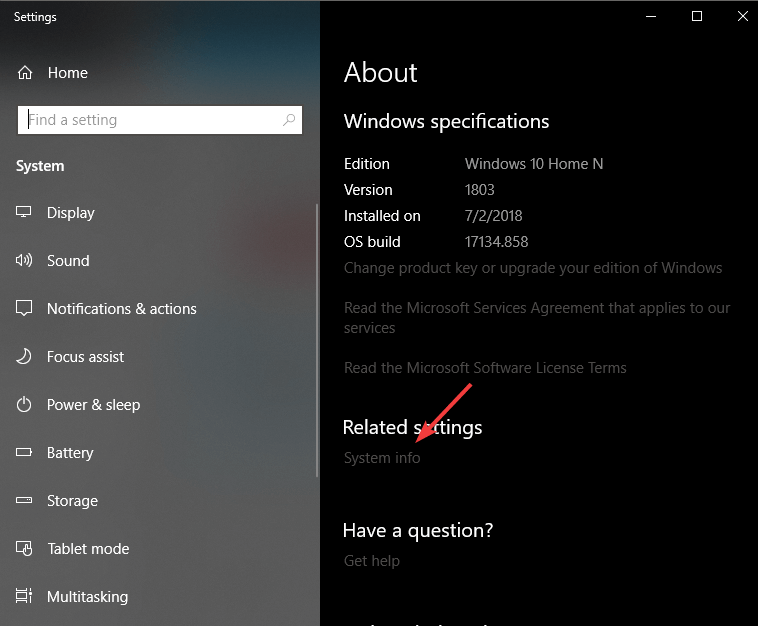
- Wybierz Ochrona systemu z menu po lewej stronie.

- W oknie Ochrona systemu -> wybierz konkretny dysk odzyskiwania -> wybierz Konfiguruj
- Wybierz Wyłącz ochronę systemu -> kliknij Dobrze.
- otwarty Przeglądarka plików -> kliknij Widok tab -> wybierz Opcje folderu przycisk.

- Wybierz Pokaż ukryte pliki, foldery i dyski.
- Usuń zaznaczenie z Ukryj chronione pliki systemu operacyjnego-> kliknij Dobrze.

- Kliknij dwukrotnie dysk odzyskiwania, aby go otworzyć.
- Wybierz pliki, które chcesz przenieść -> skopiuj je na inny dysk z wolnym miejscem.
- Usuń wszystkie pozostałe opcje za pomocą kombinacji klawiszy Shift + Delete.
- To powinno rozwiązać problem niskiego miejsca na dysku dla dysku odzyskiwania.
Uwaga: Pamiętaj, aby nie usuwać plików związanych z odzyskiwaniem systemu. Oto niektóre, których powinieneś unikać:$ RECYCLE.BIN, boot, hp, EFI, aktualizacja fabryczna, wstępne ładowanie, odzyskiwanie, RM_Reserve, system.sav, bootmgr, RMCStatus.bin, BT_HP.FLG, CSP.DAT, DeployRp, HP_WSD.dat, HPSF_Rep, język lub RPCONFIG .
Chcesz odzyskać utracone pliki? Wypróbuj te aplikacje do odzyskiwania, aby przywrócić uszkodzone i usunięte pliki!
2. Uruchom czyszczenie dysku
- naciśnij Win + R. klawisze na klawiaturze -> wpisz cleanmgr -> Kliknij Dobrze.
- Wybierz Partycja odzyskiwania -> wybierz Dobrze. (w tym przykładzie użyjemy partycji C:)

- Poczekaj, aż system Windows obliczy ilość miejsca, którą będziesz mógł zwolnić.

- Wybierz pliki, które chcesz usunąć, klikając odpowiednie pola.

- naciśnij dobrze i poczekaj na zakończenie procesu.
W tym artykule przeanalizowaliśmy kilka szybkich metod, aby upewnić się, że nigdy nie otrzymasz pełnego błędu dysku odzyskiwania.
Pamiętaj, aby dokładnie wykonać kroki przedstawione w tym artykule, aby uniknąć usuwania przydatnych plików kopii zapasowych z dysku odzyskiwania.
Chcielibyśmy wiedzieć, czy ten przewodnik pomógł ci rozwiązać problem. Daj nam znać, korzystając z zamieszczonej poniżej sekcji komentarzy.

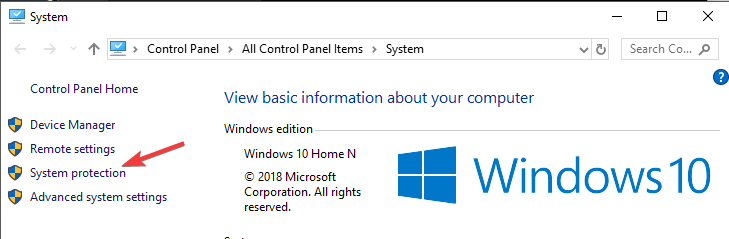

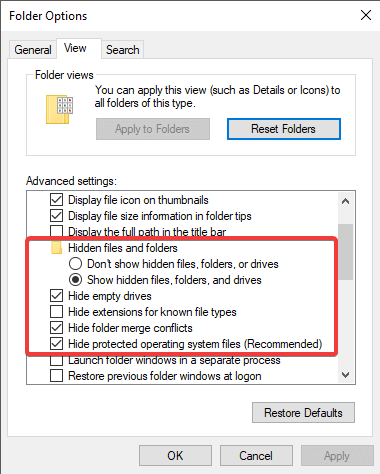
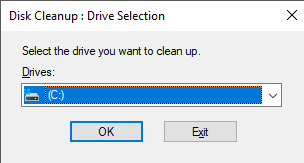
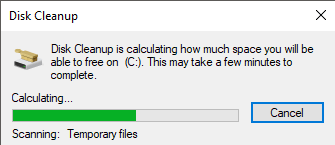
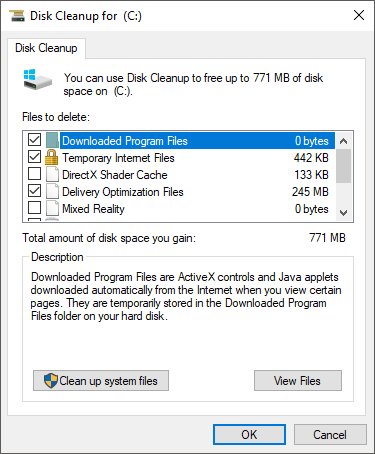
![Dysk odzyskiwania jest pełny w systemie Windows 10 [QUICK FIX]](https://pogotowie-komputerowe.org.pl/wp-content/cache/thumb/e0/7c3ff141e9929e0_320x200.png)

![Jak chcesz otworzyć ten plik? [NAPRAWIONY]](https://pogotowie-komputerowe.org.pl/wp-content/cache/thumb/5c/41384c609abeb5c_150x95.png)

